Kontokonfiguration för Partnercenter
Lämpliga roller: Global administratör | Kontoadministratör
Det konto som du skapar när du registrerar dig i Partnercenter är din e-postadress för arbetet plus din affärsinformation.
När du har skapat ett konto i Partnercenter kan du konfigurera företagets fullständiga profil, inklusive supportinformation, filskattebefrielser (om det är lämpligt) och primär kontaktinformation.
Företagets konto innehåller användarkonton för alla i ditt team. Det arbete de utför kan vara att lägga till eller hantera kunder, sälja prenumerationer, arbeta med fakturering och fakturering, skapa företagsprofiler, hantera hänvisningar, arbeta med incitamentsprogram, ge support med mera.
Mer information finns i Lägga till en ny användare.
Organisationens profil
Använd organisationsprofilsidorna för att:
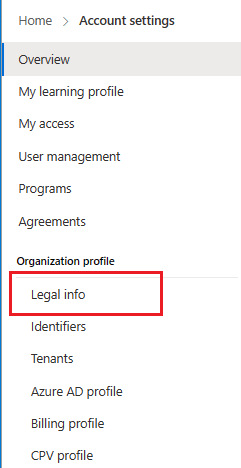
Juridisk information
När du först ansluter till Partnercenter går företaget igenom en verifieringsprocess med Microsoft. Du kan spåra statusen för verifieringen på sidan Juridisk information . Den visar den primära kontakten (som Microsoft kontaktar om partnerfrågor) och den primära juridiska kontakten (den person som hanterar din juridiska information och status). Alla företagets affärsplatser visas och kan läggas till här.
Ange företagets juridiska affärsinformation
Du kan antingen slå upp företagsprofilen eller ange företagsinformation manuellt. Om ditt företag är registrerat hos Dun & Bradstreet använder du DUNS-ID:t för att leta upp företagets information. Om du vill ange företagets information själv väljer du Manuell.
Om ditt företag finns i Armenien, Ungern, Kirgizistan, Moldavien, Uzbekistan eller Ryssland, och du anger din adress manuellt, verifierar vi din adress åt dig. Om den du anger skiljer sig från den verifierade föreslår vi att du använder den verifierade adressen. Verifieringen säkerställer att adressen är både korrekt och kan skickas till.
E-post för primär kontakt
E-postmeddelandet primär kontakt är det vi använder för att meddela dig om verifieringen av ditt konto. Det är viktigt att e-postmeddelandet som du anger för den primära kontakten hanteras och övervakas regelbundet.
Läs mer om Verifiering och din kontoinformation.
Klientprofil
Profilsidan Klientorganisationer innehåller all information om dina Microsoft Entra-klienter, både kommersiella och utvecklare. Den här profilen är där den globala administratören kan associera nya klienter till det globala partnerkontot.
Kommentar
Det Microsoft-ID som visas i det här avsnittet är detsamma som ditt Microsoft Entra-klient-ID.
Identifiers
Sidan Identifierare innehåller Partnercenter-identiteterna för ditt företag: Partner-ID:n, utgivar-ID:n, Windows-utgivar-ID:n med mera. Varje område kan expanderas och redigeras så att till exempel den primära kontakten för publiceringsverksamheten är lätt att hitta.
Företagsprofil
Företagsprofilsidan identifierar vilken typ av partnerskap du har med Microsoft, till exempel oberoende programvaruleverantör eller CSP-programpartner. Den visar antalet kunder som du arbetar med, årliga intäkter och företagets aktuella storlek. Expandera företagsinformationen på sidan Företagsinformation för att berätta för Microsoft vilken typ av arbete du vill utföra med Microsoft, till exempel skapa program, sälja Microsoft och programvara från tredje part eller vara en systemintegrerare. Du kan också definiera var du för närvarande gör affärer och de nationella inställningar där du vill utöka verksamheten i framtiden.
Profil för sammanslagning av konto
När du bjuder in ett företag som har ett aktivt konto i Partnercenter för att slå samman sitt konto med ditt, hanteras den här informationen på sidan För sammanslagning av konto. Leta upp PartnerID för företaget som du vill slå samman med ditt företag, visa aktuella fusioner och skicka inbjudningar till företag. Acceptera eller avvisa en inbjudan att slå samman ditt företagskonto till ett annat företags konto här. Mer information finns i Sammanfoga ditt partnerkonto med ett annat partnerkonto.
Utbetalning och skatt
Sidan Utbetalning och skatt innehåller dina utbetalnings- och skatteuppgifter, inklusive Faktura till information, IO-nummer, skatte-ID-information för ditt företag, moms-ID-nummer om du har ett och den valuta du använder.
Användarhantering
Vad du arbetar med i Partnercenter och de områden som du kan uppdatera eller se beror på din roll och de behörigheter som är kopplade till den rollen. Om du till exempel inte är incitamentsadministratör kan du inte ändra något på sidorna Incitament även om du kanske kan visa data. Läs mer om roller och behörigheter
Uppdatera önskad e-post
Så här uppdaterar du önskat e-postmeddelande för att ta emot Partnercenter-meddelanden:
- Logga in på Partnercenter och välj meddelandeikonen (klockan) i Åtgärdscenter längst upp till höger.
- Välj Mina inställningar.
- Redigera Kontaktuppgifter>E-postadress för meddelanden.
- Välj Ändra, uppdatera e-postadressen och välj Spara.
Uppdatera kontaktinformation för förfallna meddelanden
Förfallna faktura- och sena betalningsmeddelanden skickas till din alternativa e-postadress, inte till önskad e-postadress. Du kan uppdatera den alternativa e-postadressen i Azure-portalen.
- Logga in på Azure-portalen.
- Hitta din profil i Microsoft Entra-ID:t.
- I fältet Alternativ e-post anger du organisationens e-postadress med domänen "yourorganization.com", enligt nedan.
Kommentar
Vi skickar inte e-postmeddelanden till domänen "onmicrosoft.com".
Hitta din användarroll
- Logga in på Partnercenter och välj ikonen Inställningar (kugghjul).
- Välj arbetsytan Kontoinställningar, sedan Översikt.
- På översiktssidan ser du din personliga information när den gäller ditt arbete och dina behörigheter.
- Välj Visa behörigheter bredvid Partnercenter-behörigheter för att se alla roller som du har tilldelats och de behörigheter som rollerna ger.
Program där du är registrerad
Det arbete du gör för att hantera ditt Partnercenter-konto gäller de specifika program som du är registrerad i och de användarroller och behörigheter som du har tilldelats i Partnercenter.
Registrera i program
Det finns många partnercenterprogram tillgängliga. Varje program har olika krav som företaget måste uppfylla innan det kan registrera sig i programmet.
Mer information om hur du registrerar dig i Partnercenter-program finns i följande partiella lista:
- Kommersiellt Marketplace-program
- Medlemskapsförmåner för Microsoft AI Cloud Partner Program
- CSP-program
- Microsoft 365- och Copilot-program
Mer information om hur du registrerar dig i Partnercenter-program finns även i Partnernätverksresurser.
Nästa steg
Feedback
Kommer snart: Under hela 2024 kommer vi att fasa ut GitHub-problem som feedbackmekanism för innehåll och ersätta det med ett nytt feedbacksystem. Mer information finns i: https://aka.ms/ContentUserFeedback.
Skicka och visa feedback för
